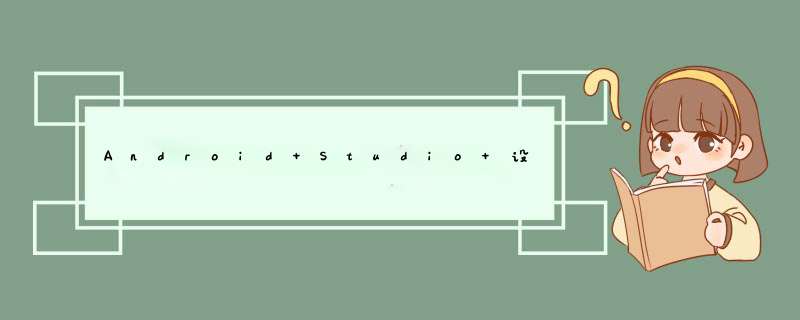
2打开 Android Studio File ->Project Structure->SDKS 并把刚复制的jdk路径粘贴到 JDK home path:中 并点击 Apply, OK
Windows7系统下安装JDK的方法:要学习JAVA,首先要安装JDK.下面总结一下我在安装JDK时遇到的问题,主要是环境变量设置这一块。
1.首先到官网上下载了JDK的安装包,按正常步骤安装(这里不介绍具体的安装步骤)
2.配置环境变量:(我先介绍一下我开始的步骤,按照书上的步骤执行的,但是结果是失败的')
(1)设置环境变量JAVA_HOME设置成你JAVA的安装路径,路径里有bin,jre等文件夹
(2)设置系统变量Path设置:在原来的变量后面直接添加%JAVA_HOME%bin%JAVA_HOME%jrebin
(3)验证:在开始->运行输入cmd,然后输入javac,显示无此命令----->配置失败!
然后我就使用了下面方法:
(1)把Path设置成为:在原来的变量后面直接添加JDK安装的全路径(你设置的JAVA_HOME的路径加上bin),
即C:program filesJAVAjre1.0/21bin
(2)验证:成功!
注释:JDK的安装路径下面的bin文件夹下都是相关的在cmd下运行的命令,如java,javac , java -version等,所以要将这些命令的路径添加的Path系统变量中。
如果你把原来的Path变量删除掉,你在cmd总输入ping指令,它会显示"无此命令"! 所以,若想在cmd中运行什么命令,必须把此命令的路径添加到系统变量Path中。
欢迎分享,转载请注明来源:内存溢出

 微信扫一扫
微信扫一扫
 支付宝扫一扫
支付宝扫一扫
评论列表(0条)